Альтернативная установка Windows часть 1

Здравствуйте, уважаемые читатели. Бывают случаи, когда стандартная установка ОС через «Boot», по тем или иным причинам не возможна. Как раз об этом сегодняшняя тема: «Альтернативная установка Windows», тема достаточно объёмная, поэтому я разделил её на две статьи.
И так, ситуация:
Вам нужно переустановить уже установленную Windows. У Вас есть загрузочный диск или флешка, но попасть в биос или вызвать «Boot Menu» не получается. Биос под паролем, а пароль неизвестен. Сбросить биос тоже не выходит. Либо ещё какая-нибудь пакость. А случай разный бывает… Что же можно сделать?
Ну что я Вам могу ответить? Брать диск или флешку, и устанавливать операционную систему. Ведь перед вами такая задача, не так ли?
Начинаем Альтернативную установку Windows
- Вставляем диск ли флешку, соответственно. Заходим в «Мой компьютер». Думаю Вы знаете, как отображается установочный носитель.
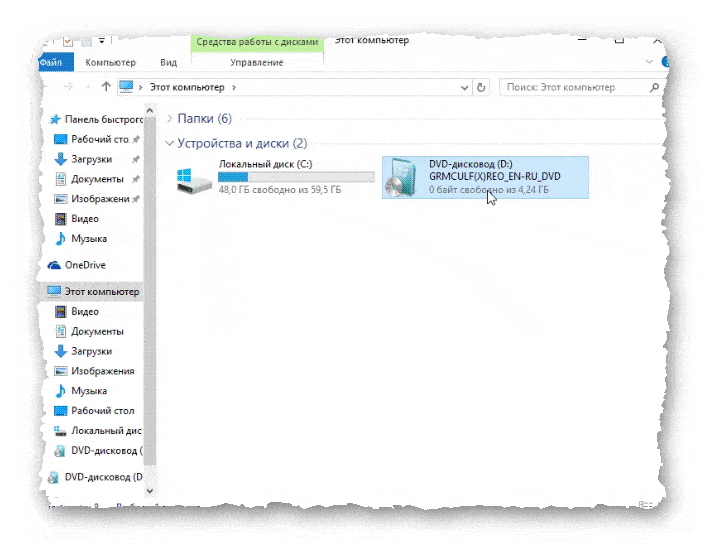
- Открываем носитель, находим файл setup.exe, и запускаем его, кликнув дважды.
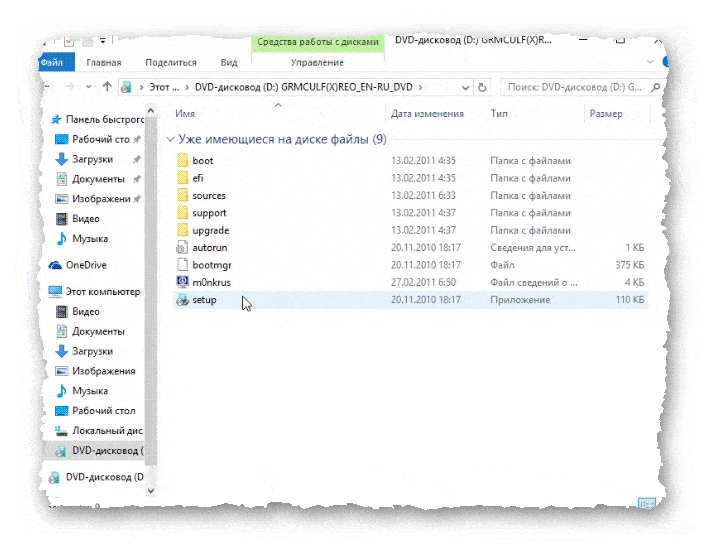
- Открывается окно, и на фоне установленной операционной системы, стартует установщик Windows.
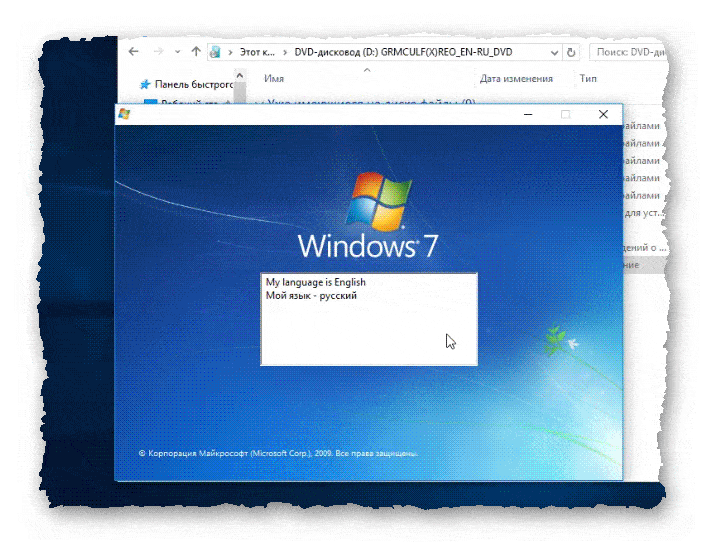
- Все шаги аналогичны стандартной установке ОС. Только на шаге «Выбора раздела для установки», Вы не сможете изменить разметку диска. Вам доступна установка ОС, только в раздел с уже установленной системой. Никаких дополнительных действий с разделами Вы сделать не сможете.

Эта проблема решаема, так как при помощи соответствующих программ, произвести изменения с разделами можно в любое время.
- После того, как Вы укажите разделом для установки, раздел с уже установленной ОС, появится сообщение от установщика Windows. В сообщении Вас предупредят, что во время установки все файлы старой системы, будут перемещены в папку «Windows.old». Вы сможете получить доступ к файлам, но старая система, естественно не будет работать.
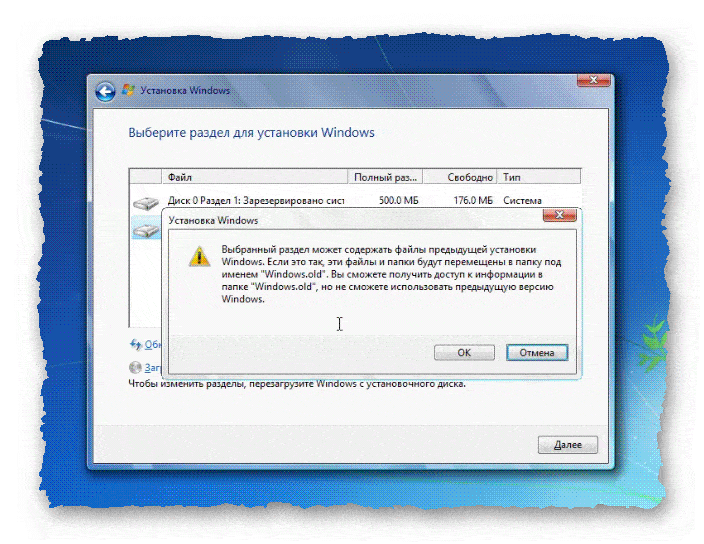
- Далее обычный режим установки Windows. После установки и запуска вновь установленной операционной системы, можно зайти в диск C, и увидеть обещанную нам папку «Windows.old».
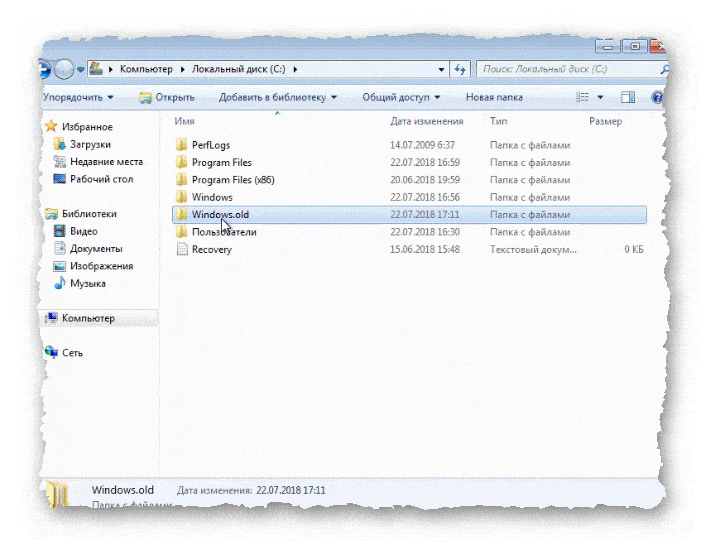
- Если в старой системе нет ничего нужного, то папку «Windows.old», можно просто удалить.

- Папка «Windows.old» без проблем удаляется
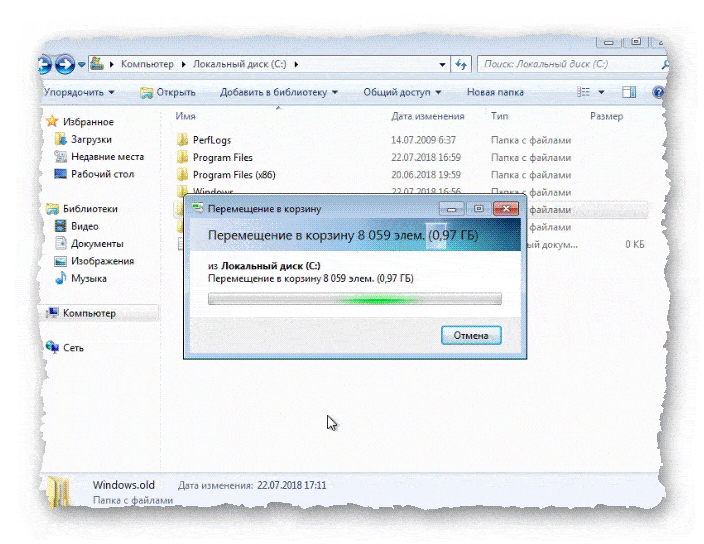
Таким образом, можно переустанавливать ОС как на большую версию, так и на меньшую.
Сегодня мы ознакомились с первой частью темы: «Альтернативная установка Windows». Следующая статья будет продолжением данной темы.
Надеюсь статья была вам полезна. До встречи в новых статьях.
✍
С уважением, Андрей Бондаренко.
Видео на тему "Альтернативная установка Windows":

WMZ-кошелёк = Z667041230317
«Windows»
